
Windows 7: файл подкачки
Своп-файл, или файл подкачки, является так называемой виртуальной памятью, которая необходима для увеличения физической ОЗУ компьютера.
При работе ресурсоемких приложений система Windows 7 использует физическую память, а когда ее недостаточно, обращается к файлу подкачки, в которм хранятся данные, которые не поместились на физическую память. Своп-файл носит строго заданное название pagefile.sys и не может быть переименован.
При установке и дальнейшей работе Windows 7 система самостоятельно выбирает нужнй размер своп-файла, размещая его на диске с ОС. Но параметры, заданные системой, не всегда могут обеспечить наибольшее быстродействие. Кроме этого, для увеличения производительности требуется разместить pagefile.sys не в системном разделе.
Как определить размер своп-файла
Для обеспечения хорошей производительности, нужно задать минимальный объем pagefile.sys, равный размеру физической ОЗУ, а максимальный размер должен быть в 2 раза больше. к примеру, если на компьютере установленный объем памяти равен 4 Гб, то оптимальный минимальный объем файла подкачки должен составлять 4 Гб, а максимальный – 8 гигабайт.
Некоторые устанавливают идентичный объем исходного и максимального файла подкачки, что дает возможность обойтись без его фрагментации, вследствие чего какой-то мере уменьшить нагрузку на систему. Но избежать уменьшения производительности, которая связана с динамическим объемом pagefile.sys, можно, запустив опцию его очищения после завершения работы системы.
Для включения очищение своп-файла при завершении работы Windows, нужно открыть окно Локальные политики безопасности. Для этого заходим Пуск –> Выполнить -> secpol.msc.
В следующем диалоговом окне необходимо найти пункт Завершение работы -> очистка своп-файла виртуальной памяти. Дважды кликните по нему мышкой, задайте параметр Включен и нажмите Применить.
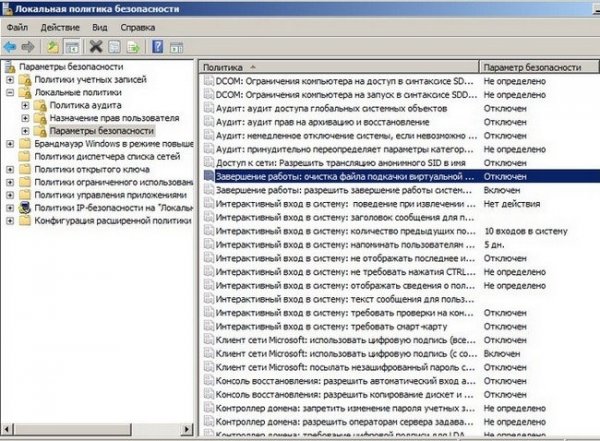
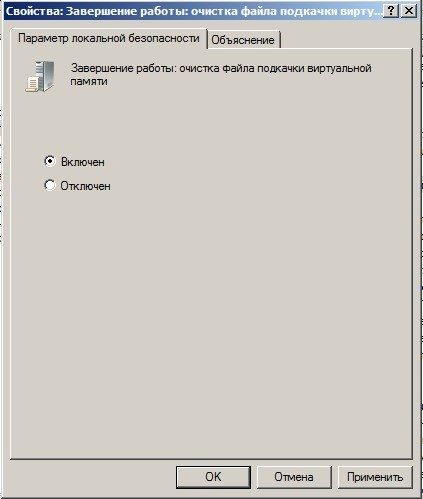
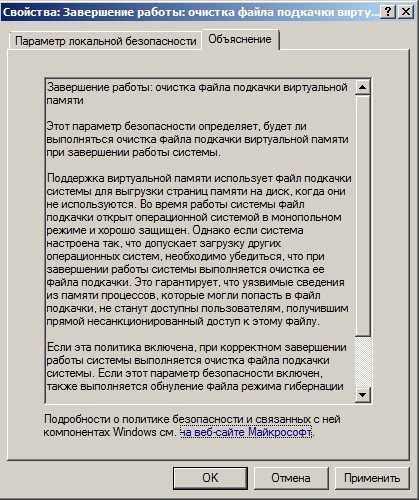
Где разместить файл подкачки в Windows 7
Windows 7 позволяет разместить своп-файл одновременно на нескольких дисках, не вызывая увеличения производительности. Оптимальным, с точки зрения производительности, вариантом является единственный файл подкачки, который размещен в любом разделе, кроме системного.
Для изменения стандартного расположения pagefile.sys, сначала необходимо полностью удалить его, а потом создать его в удобном для вас месте. Как это сделать?
Пуск –> клик правой кнопкой мыши по ярлыку Мой компьютер –> Свойства. Появится диалоговое окно, в левом разделе которого нужно выбрать пункт Дополнительные параметры системы.
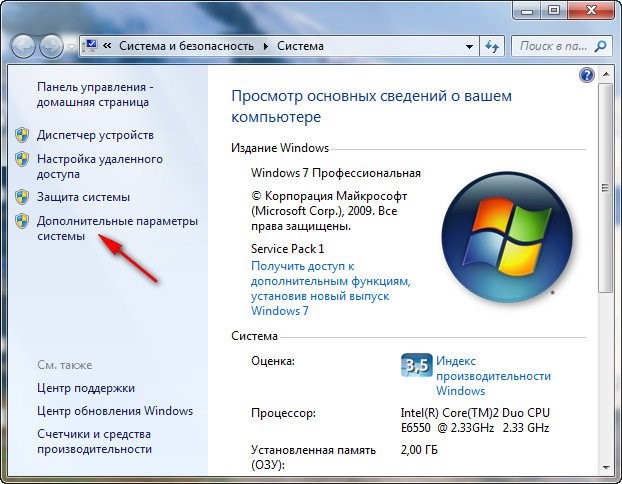
Появится очередное небольшое окно, где нам нужна вкладка Дополнительно.
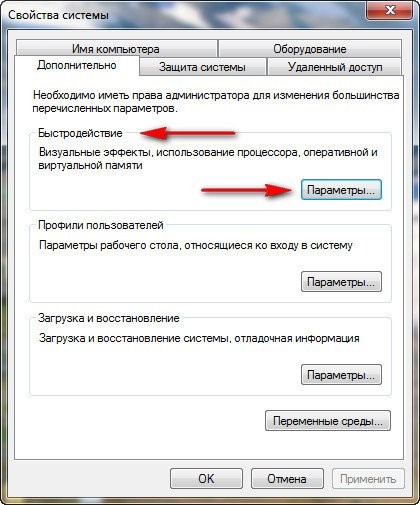
Быстродействие
В отсеке Быстродействие нажимаем на Параметры. Снова переходим в закладку Дополнительно.
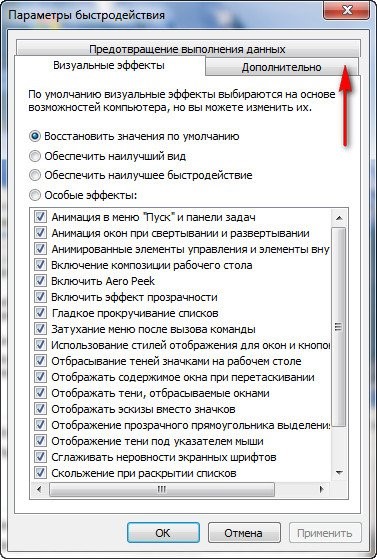
Как настроить размеры своп-файлов
В данной вкладке необходимо нажать кнопку Изменить в закладке Виртуальная память. Появится окно, в котором можно настроить объем своп-файлов.
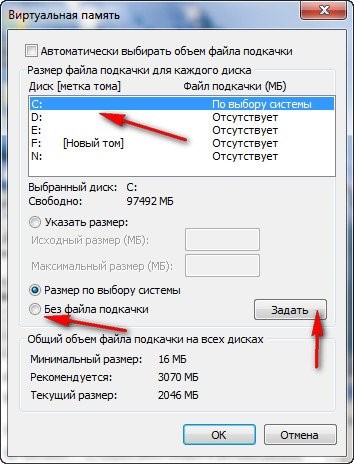
Если после установки Windows 7 настройки не менялись, pagefile.sys будет расположен на системном диске ((C:/). Выделите пункт Без файла подкачки и нажмите кнопку Задать. Иногда может появиться предупреждение — просто нажмите Да.

Вернитесь к окну Визуальная память и укажите диск, на котором вы намерены разместить файл подкачки. Укажите исходный и максимальный объем pagefile.sys
Если хотите сделать объем pagefile.sys статичным, то настройки в диалоговом окне будут такими.

Перезагрузить систему
При уменьшении объема своп-файла, изменения вступят в силу сразу же. Увеличение файла подкачки pagefile.sys потребует перезагрузки компьютера.










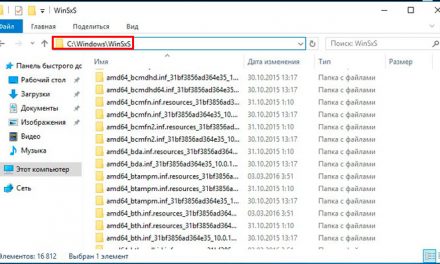
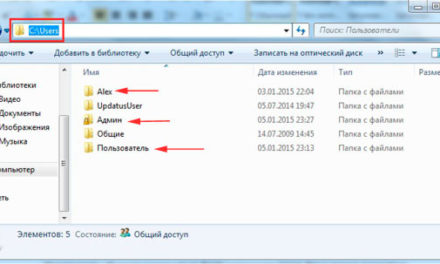

Свежие комментарии